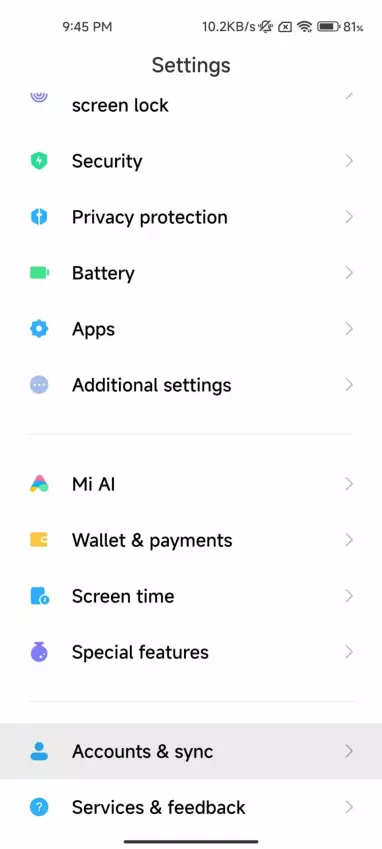На неким Андроид уређајима понекад можете видети Грешка Гоогле синхронизације каже да синхронизација са налогом није успела, а када имате ову грешку, ваша е-пошта се неће синхронизовати у реалном времену, такође контакт бројеви које сте сачували неће бити сачувани у облаку.
Шта је Гоогле Синц?
Гоогле Синц је функција која вам омогућава да синхронизујете Гмаил, Гоогле календар и листе контаката на више уређаја. То значи да ако имате рачунар код куће, на послу, а можда чак и у покрету, све ће бити синхронизовано тако да не морате да памтите више лозинки или адреса. Гоогле Синц је бесплатан и једноставан за коришћење, довољно је да се пријавите помоћу свог Гоогле налога (или га направите) на било ком уређају на коме желите да га користите.
Шта је решење за грешку Гоогле синхронизације?
Грешка Гоогле синхронизације је чест проблем са којим корисници наилазе када синхронизују свој Гоогле налог са уређајем. Када дође до ове грешке, она спречава корисника да приступи својим подацима ускладиштеним у Гмаил-у, Календару и Диску на другим уређајима. У већини случајева, исправљање грешке Гоогле синхронизације захтева само неколико једноставних корака. Решење за грешку Гоогле синхронизације може да варира у зависности од основног узрока проблема, па ћемо вам понудити неколико начина да га решите.
Проверите да ли је аутоматска синхронизација омогућена
Ако се ваш уређај не синхронизује са вашим личним подацима ускладиштеним на вашем Гоогле налогу, један од могућих разлога за то може бити тај што аутоматска синхронизација није омогућена.
Да бисте активирали аутоматску синхронизацију:
- Отворите апликацију Подешавања на уређају.
- Додирните Корисници и налози.
- Укључите Аутоматска синхронизација података
Уклоните и поново додајте свој налог
Понекад се грешке у Гоогле синхронизацији могу исправити једнако лако као и уклањање Гоогле налога са уређаја и поновно пријављивање. Да бисте извршили ову радњу, прво уклоните свој налог.
- Отворите апликацију Подешавања на уређају.
- Додирните Налози. Ако не видите Налози, додирните Корисници и налози.
- Додирните налог који желите да уклоните, а затим уклоните налог.
Када уклоните свој налог са уређаја, поново се пријавите.
- Отворите апликацију Подешавања на уређају.
- Додирните Налози. Ако не видите Налози, додирните Корисници и налози.
- Додирните Додај налог
- Додирните тип налога који желите.
- Пријавите се на налог
Присилно синхронизујте свој налог
Ако имате проблема да поправите грешку Гоогле синхронизације на свом уређају, увек можете да извршите принудну синхронизацију и видите шта се дешава. Да бисте синхронизовали налог са својим уређајем, све што треба да урадите је:
- Отворите апликацију Подешавања на уређају.
- Додирните Систем и Датум и време.
- Искључите Аутоматски подеси време и Аутоматски подеси временску зону.
- Ручно промените датум и време тако да оба буду погрешна.
- Идите на почетни екран.
- Поново отворите апликацију Подешавања, Систем и Датум и време.
- Ручно промените датум и време тако да оба поново буду у праву.
- Укључите Аутоматски подеси време и Аутоматски подеси временску зону.
Резултат
У основи можете да поправите грешке Гоогле синхронизације на свом уређају помоћу ових метода. Међутим, ове методе не отклањају грешку и још увек је имате, можда постоји проблем са вашим Гоогле апликацијама и можда ћете морати да је поново инсталирате. Можете преузети Гаппс и погледајте наш Шта је ГАппс | Инсталирајте Гоогле Плаи продавницу на прилагођени РОМ на практичан начин! садржаја да научите како да га флешујете.